NSDT工具推荐: Three.js AI纹理开发包 - YOLO合成数据生成器 - GLTF/GLB在线编辑 - 3D模型格式在线转换 - 可编程3D场景编辑器 - REVIT导出3D模型插件 - 3D模型语义搜索引擎 - AI模型在线查看 - Three.js虚拟轴心开发包 - 3D模型在线减面 - STL模型在线切割 - 3D道路快速建模
在这篇博文中,我们将学习将 ArcGIS CityEngine Datasmith 场景导入虚幻引擎后替换资产的流程。 替换工作流由虚幻引擎的数据资产(可以认为是简单的表格数据)控制。 一旦设置正确,这些数据资产就可以在项目之间共享。
1、从CityEngine到Unreal Engine
ArcGIS CityEngine 提供了强大的工具来程序化地创建详细的建筑物或大城市。 为了进一步处理或可视化,用户通常需要将这些模型导出到第三方应用程序。
Unreal Engine 已成为建筑可视化或创建交互式体验的流行工具,但用户在将场景从 ArcGIS CityEngine 导出到 Unreal 时通常面临的问题是缺乏高质量的材料和网格。 幸运的是,虚幻引擎提供了几个资源库,例如 Quixel 或 Twinmotion Assets for Unreal Engine,它们可以在虚幻生态系统中免费使用。
为了帮助演示工作流程,我们创建了一个模板项目,其中包含其他工具来协助替换,这将在本博文中详细说明,因此你可以继续操作。
我们还提供了一个现成的 ArcGIS CityEngine 和 Unreal Engine 示例项目,其中大量使用了这些替代品。 要打开 Unreal 项目,请确保已安装 Twinmotion Content for Unreal Engine Plugin。
下载链接:
- Unreal 的 CityEngine 替换模板项目 :可用作新项目模板的替换项目
- Unreal 的 CityEngine 替换插件 :可以集成到现有项目中的替换插件
- 波士顿示例虚幻项目:需要安装 Twinmotion Content for Unreal Engine 插件, 3.2 GB,最低系统要求:NVIDIA GeForce RTX 2060 显卡
- 波士顿示例 CityEngine 项目:需要将最新的 Complete Street Rule 示例项目下载到你的工作区
2、资产替换工作流
在本节中,我们将解释如何在虚幻引擎中定义替换以及如何使用提供的模板项目在你的场景中执行它们。

首先,使用 Datasmith 导出器从 ArcGIS CityEngine 导出场景。 在 Unreal 中,我们可以使用 Dataprep 导入工作流程,或者在导入 Datasmith 场景后在关卡视口内应用替换。
通常,此工作流程是迭代的,这意味着我们可以多次执行替换,直到获得所需的结果。
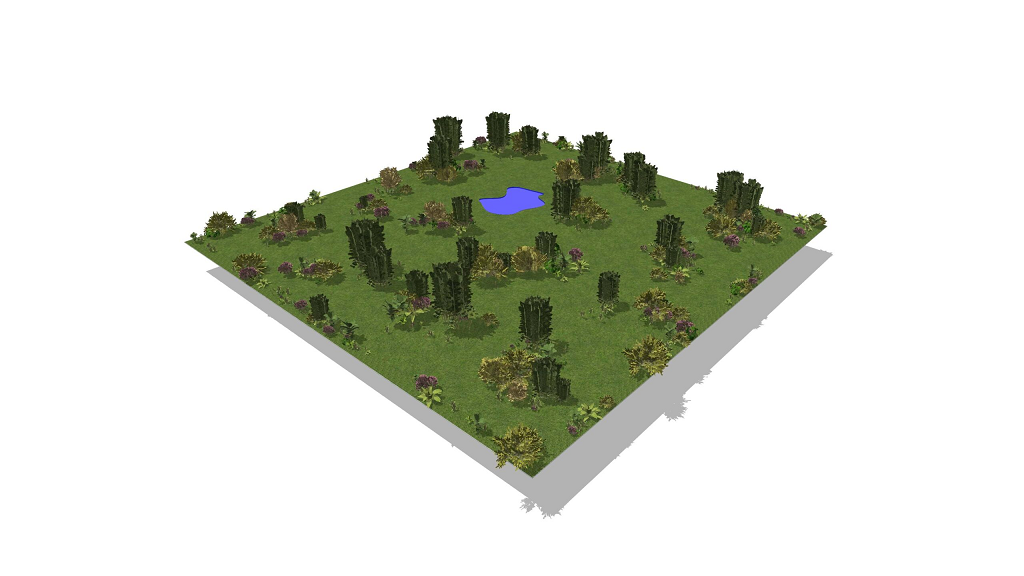

3、从 ArcGIS CityEngine 导出
要从 ArcGIS CityEngine 导出我们的场景,我们使用 Datasmith 导出器。 根据用例,有多种选择可供考虑。
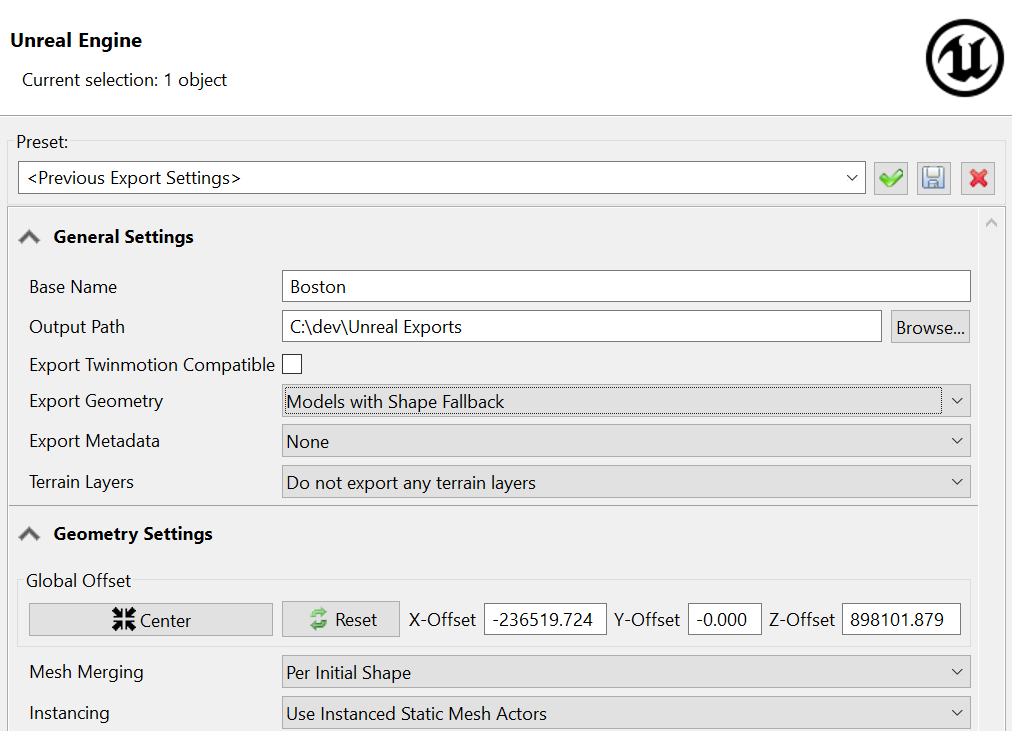
- Global Offset:全局偏移。全局偏移应居中以避免由于可能的大坐标而导致的精度误差。
- Mesh Merging:网格合并。对于小场景,这应该设置为 Per Initial Shape,对于大场景,应该设置为 Globally 或 Globally by Material。 通常每个初始形状允许在 Unreal 中更好地处理,因为每个建筑物都可以单独修改。
- Instancing:实例化。当使用许多实例时(例如,用于树叶、草地或树木),建议将此选项设置为使用实例化静态网格物体 Actors。 这将在 Unreal 中使用经过优化的分层静态网格组件,从而提高替换工作流期间的性能以及运行时的渲染性能。 注意:如果你使用的是 Visual Dataprep 工作流,则分层实例无法在预览编辑器中正确呈现。
有关其他选项,请参阅 ArcGIS CityEngine Datasmith 导出器文档。
提示:为了更容易在 Unreal 中配置替换,建议使用 material.name 属性适当命名 CGA 材质,例如,通过调用 set (material.name, “Brick”)。 我们可以稍后在 Unreal 中引用这些名称来替换材质。
4、虚幻引擎中的处理
在 Unreal 中,我们可以定义替换并在 Datasmith 场景中执行它们。
首先,我们需要确保我们的项目包含必要的工具。 如果我们想从一个新项目开始,我们可以使用适用于 Unreal 的 CityEngine 替换模板项目。 或者对于高级用例,我们可以将适用于 Unreal 的 CityEngine 替换插件添加到现有项目,方法是将其复制到项目的插件文件夹。
5、定义替换
替换工作流程由 Unreal Data Assets 控制。 我们的模板项目提供了两种特殊类型的数据资产。 MeshReplacement 类型定义如何替换 StaticMesh 实例,而 MaterialReplacement 类型定义如何替换网格上的材质。
在定义替换之前,需要在内容浏览器中创建这些资产,方法是右键单击然后选择杂项 → 数据资产,然后选择网格替换或材质替换。
现在可以添加替换项并使用数据进行设置。 设置必要数据的方法有两种:在数据资产编辑器中手动输入,或者在导入 Datasmith 场景后将它们添加到场景视图上下文菜单中。
6、手动添加替换
要手动添加替换数据,请单击替换旁边的加号,这将向数据资产添加一个新条目。
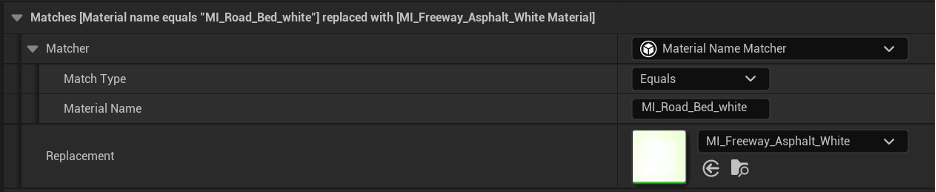
MaterialReplacement 数据资产可以通过匹配材料名称(材料名称匹配器)或按材料使用的名称(纹理名称匹配器)查找特定纹理来替换材料。
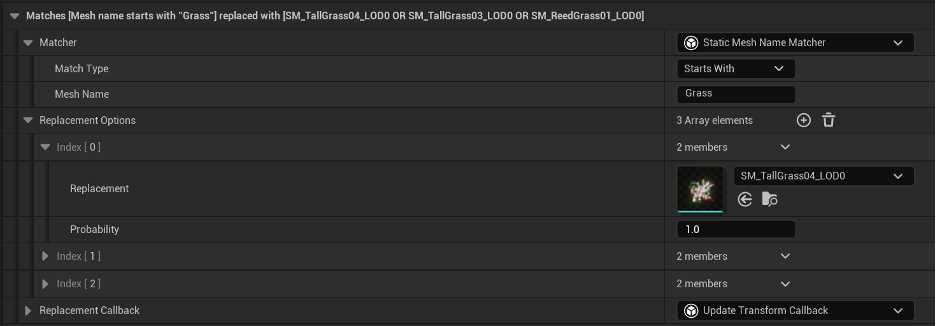
MeshReplacement 数据资产通过匹配它们的名称来替换 StaticMeshes。 我们可以添加几个替换选项。 如果添加了多个选项,则按照定义的比例进行替换 — 如果添加两个替换,比例为1和2,则第一个被选中的概率为1/3,第二个被选中的概率为2/3。
匹配类型提供了几个选项:
- Starts With:检查搜索选项是否以给定文本开头
- Equals:检查搜索选项是否与给定文本完全匹配
- Contains:检查搜索选项是否包含给定的文本
- Regex:将搜索选项与给定的正则表达式模式相匹配的高级用例
请注意,所有匹配选项都区分大小写。
高级用例:可以通过创建从基础 StaticMeshMatcher 或 MaterialMatcher 类扩展的蓝图来添加自定义 Material 或 StaticMesh 匹配器。
7、在视口中添加替换
我们还可以通过右键单击视口中的 Actor 并在上下文菜单中选择替换材质或替换网格来添加替换 — 这只能在关卡编辑器视口中使用,而不能在 Dataprep 预览视口中使用。
选择“替换材质”将打开一个对话框,允许你替换视口中选定的材质,同样通过选择“替换网格”,将打开一个对话框以替换当前选定的网格。 现在我们需要选择一个要添加替换的目标数据资产,我们也可以直接执行替换。
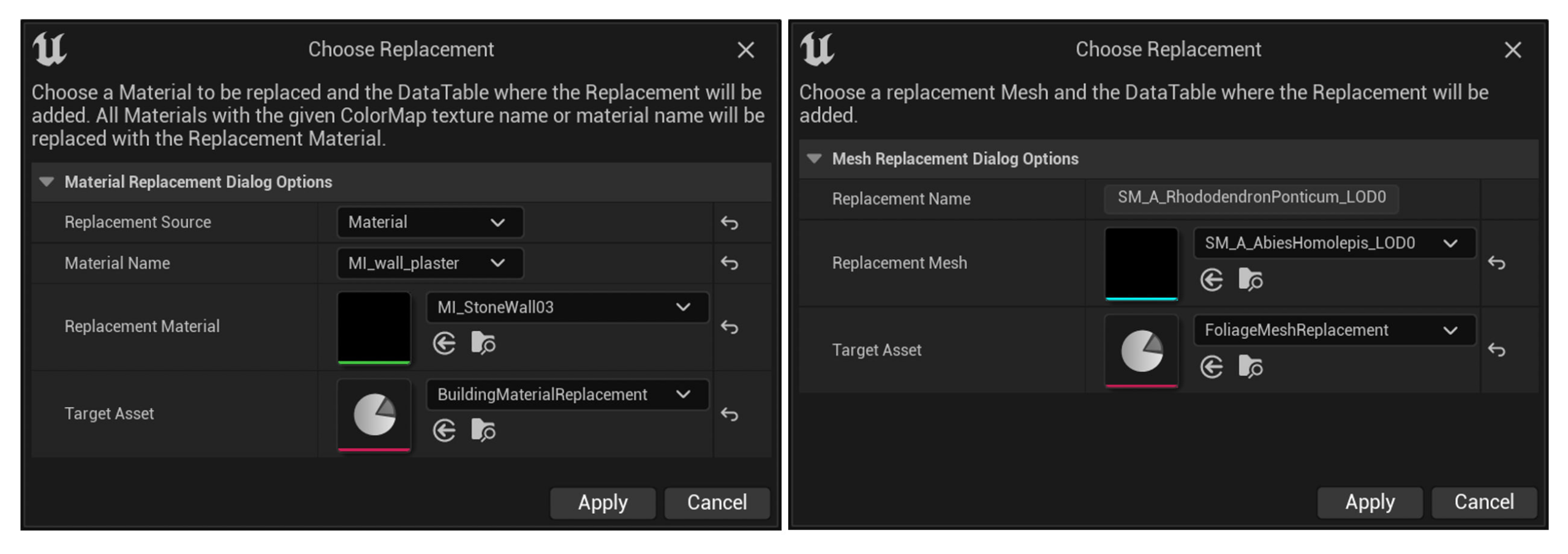
8、执行替换
模板项目提供两种执行替换的方法:使用 Visual Dataprep 编辑器或在 Datasmith 导入后在关卡视口中执行替换。 这两种工作流程各有优势,将在以下部分进行说明。
9、Visual Dataprep工作流程
Visual Dataprep 允许我们在 Datasmith 导入期间自动执行操作。 模板项目增加了两种新的动作类型,用于替换资产和材料。 Replace Meshes 和 Replace Materials Actions 都采用它们各自的数据资产(如上所述)。
如果将其他 Dataprep 操作组合到一个工作流中,Visual Dataprep 工作流尤其有用。
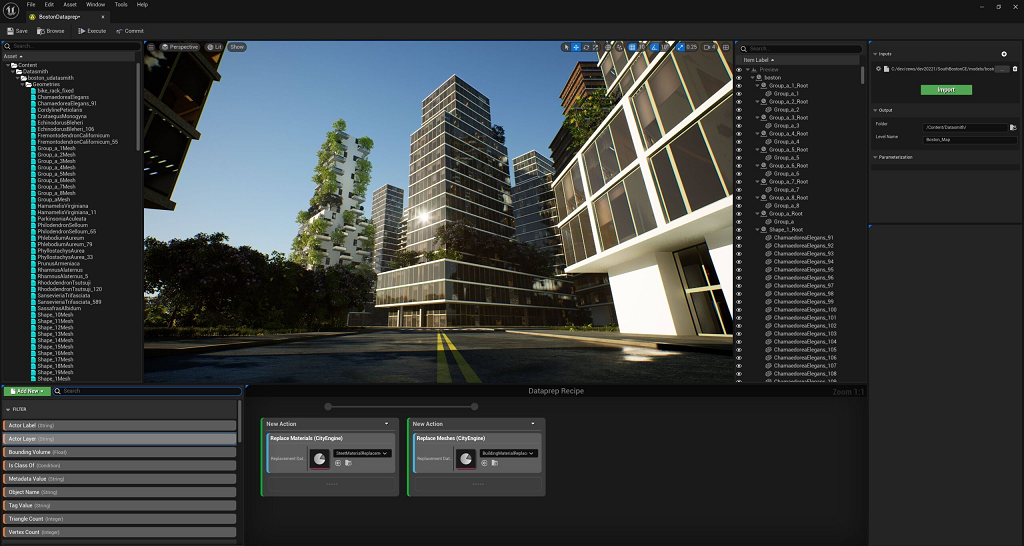
首先,我们需要通过在内容浏览器中右键单击并选择 Dataprep → Dataprep Asset 创建一个新的 Dataprep 资产,然后打开该资产。
然后我们可以将 ArcGIS CityEngine 的 Datasmith 导出作为输入添加到 Dataprep 编辑器。 按右上角的加号,选择你的 Datasmith 文件,然后按导入。
之后,我们可以添加要应用于导入场景的动作。 通常,我们为我们在项目中定义的每个替换数据表添加一个操作。
然后我们可以执行 Dataprep 管道。 该步骤可以根据需要重复多次,以实现所需的替换。
最后,我们提交管道,这会将场景添加到我们的关卡中。
注意:Dataprep 编辑器无法正确处理分层实例,因此如果你要导入包含许多实例的大型场景,建议使用下一节中介绍的常规 Datasmith 导入工作流程。
10、Datasmith 导入替换工作流程
Datasmith 导入工作流程的工作方式类似。
首先,我们通过单击 Datasmith → 文件导入将我们的 Datasmith 场景导入当前关卡。 与之前解释的 Visual Dataprep 工作流程不同,在关卡视口中正常的 Datasmith 导入和执行替换也能够正确处理 Hierarachical 实例,这使其成为大型场景的首选。
导入 Datasmith 场景后,右键单击 Outliner 中的 DatasmithSceneActor,这将在 CityEngine 部分打开包含新条目的上下文菜单。
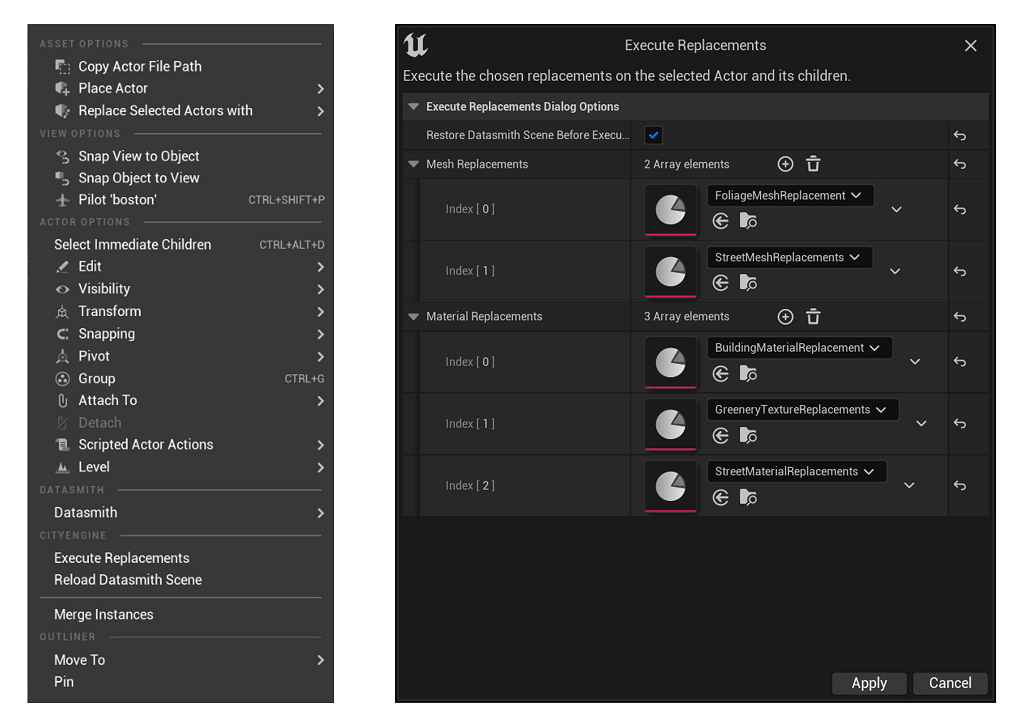
- Execute Replacements:执行替换。这将打开对话框以执行网格和材料替换。 替换数据资产可以添加到它们各自的列表中,我们也可以在执行替换之前恢复 Datasmith 场景。
- Reload DataSmith Scene:重新加载 Datasmith 场景。这将重新加载源 Datasmith 场景,从而撤消场景中执行的所有替换。
- Merge Instances:这会将所有实例化的 StaticMesh Actors 合并到分层实例化的 StaticMesh Actors 中,如果场景是使用实例化选项 Use Instanced Meshes 导出的,这将很有用。
我们现在可以点击Eexcute Replacements,这将打开一个对话框,我们可以在其中配置我们要执行的替换,方法是将它们添加到各自的列表中。 Restore Datasmith Scene Before Execution 也应设置为 true 以在原始场景上应用替换。
以下视频演示了 Boston Example Unreal Project 中的整个工作流程:
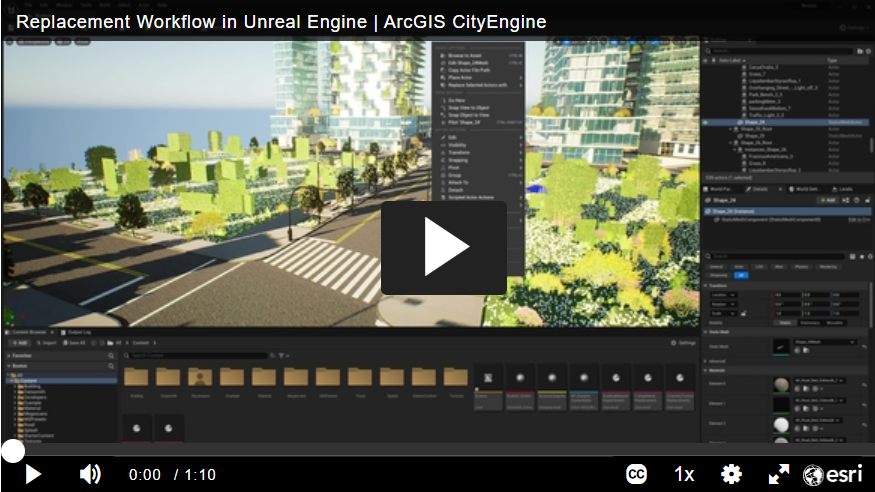
现在一切都已配置,你可以根据需要重复多次,直到场景变得完美!
原文链接:Bring Your ArcGIS CityEngine Models to Life in Unreal Engine with Automated Asset Replacements
BimAnt翻译整理,转载请标明出处





